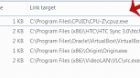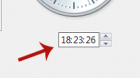Καλησπέρα σας. Σας συγχαίρω για την ιστοσελίδα σας και ζητώ την βοήθειά σας σχετικά με μία «χαρτογράφηση του desktop».
Στα Windows 7, ακολουθώντας την διαδρομή «Local Disk/Users/User name/Desktop» (και έχοντας, από το Control Panel/Folder Options, όλα στο View,) θα ήθελα να βλέπω, έχοντας επιλέξει το view in details, κάθε εικονίδιο του desktop - πολλά δεν εμφανίζονται (όπως και στα XP) - και να βλέπω τα targets των shortcuts που υπάρχουν στο desktop (όπως γινόταν στα XP, επιλέγοντας να προστεθεί στην μπάρα η επιλογή comments) και να μην τα ψάχνω ένα-ένα με δεξί κλικ/ιδιότητες.
Ευχαριστώ. Με εκτίμηση, Αλέξανδρος Πετράς.
Η απάντηση του Michel:
Αφού έχεις επιλέξει να εμφανίζονται οι κρυμμένοι φάκελοι τότε έχεις κάνει ήδη το 1/3 της «δουλειάς» από μόνος σου.
Μπορούμε να διαχωρίσουμε την απάντηση αυτού του ερωτήματος σε 2 βασικά υπο ερωτήματα, έτσι ώστε η απάντηση να έχει κάποια συγκεκριμένη δομή.
Έτσι λοιπόν πρώτα θα δούμε πως και γιατί δεν βρίσκονται στον συγκεκριμένο φάκελο όλα τα εικονίδια που βλέπεις στην επιφάνεια εργασίας σου, που βρίσκονται τα υπόλοιπα και τι πρέπει να κάνεις για να τα βλέπεις όλα σε αυτό τον φάκελο. Ενώ στην συνέχεια θα δούμε πως θα βλέπεις την πηγή προέλευσης των συντομεύσεων στους φακέλους χωρίς να χρειάζεται να πηγαίνεις στις «ιδιότητες» της κάθε συντόμευσης.
Πρώτα, ας εξηγήσουμε το γιατί δεν εμφανίζονται όλα τα εικονίδια στον φάκελο «Users/Username/Desktop». Για να το απαντήσουμε αυτό, θα πρέπει να κατανοήσουμε πως «σχηματίζεται» η επιφάνεια εργασίας που βλέπεις στον υπολογιστή σου. Η επιφάνεια εργασίας του υπολογιστή μας αποτελείτε από δύο πράγματα. Το πρώτο, είναι τα περιεχόμενα του συγκεκριμένου φακέλου. Υπάρχει όμως κι ένα δεύτερο συστατικό μέλος, δηλαδή ένας άλλος φάκελος, του οποίου τα περιεχόμενα εμφανίζονται επίσης σε όλους τους χρήστες του υπολογιστή στην επιφάνεια εργασίας τους. Δηλαδή, ο πρώτος φάκελος περιέχει τα δεδομένα εκείνα που εμφανίζονται στον χρήστη-ιδιοκτήτη τους, ενώ στο δεύτερο φάκελο τα δεδομένα εκείνα που είναι κοινά για όλους. Έτσι λοιπόν, όταν κάνεις εγκατάσταση ένα πρόγραμμα, συνήθως στο τέλος, σε ρωτάει αν θέλεις να κάνεις διαθέσιμο αυτό το πρόγραμμα σε όλους τους χρήστες του υπολογιστή. Αν επιλέξεις να γίνει διαθέσιμο σε όλους, τότε η συντόμευση θα τοποθετηθεί στην «κοινή» επιφάνεια εργασίας. Αλλιώς θα τοποθετηθεί στην προσωπική.
Που μπορούμε να βρούμε αυτό τον φάκελο;
Αρχικά, επιλέγουμε να εμφανίζονται οι κρυφοί φάκελοι του υπολογιστή μας, πράγμα που το έχεις κάνει.
Στη συνέχεια θα πρέπει να πας στην ακόλουθη διαδρομή στον σκληρό δίσκο του λειτουργικού σου συστήματος: «Users/Public/Public Desktop». Εδώ, μπορείς να δεις όλα τα υπόλοιπα εικονίδια που εμφανίζονται στην επιφάνεια εργασίας σου, και απουσιάζουν απ' τον πρώτο φάκελο. Εάν είσαι ο μόνος χρήστης του υπολογιστή, τότε μπορείς απλά να μετακινήσεις τα περιεχόμενα αυτού του φακέλου στον πρώτο φάκελο.
Πώς να βλέπουμε την πηγή προέλευσης Της Συντόμευσης, χωρίς να πηγαίνουμε στις ιδιότητες τους;
Για να είμαι ειλικρινής, δεν γνώριζα πως γινόταν αυτό με την μπάρα comments που λες, και ούτε μπορώ να το ελέγξω τώρα, αφού δεν έχω υπολογιστή με Windows XP.
Μπορώ όμως να σου δώσω μια απάντηση για το πώς θα το κάνεις σε Windows 7, που είναι το θέμα που σε απασχολεί αυτή τη στιγμή.
Ας δούμε λοιπόν πως γίνεται.
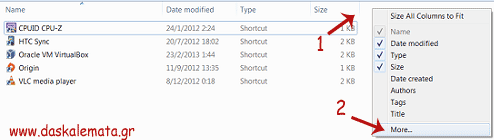
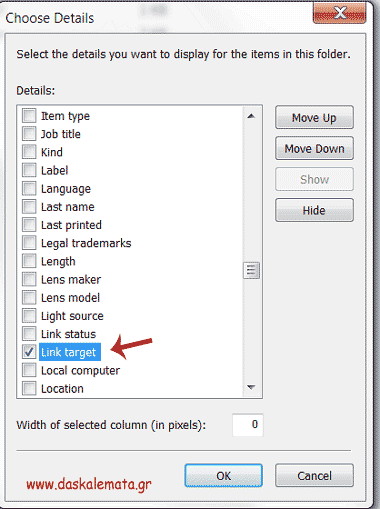

Αυτό ήταν.
Ελπίζω να σε βοήθησα.
Τα λέμε.